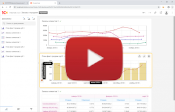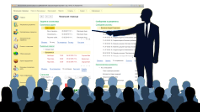Программа «Бизнес-аналитика и KPI» предназначена для сбора и анализа данных из различных баз «1С:Предприятие» и других источников, например из Яндекс.Метрики и из ящиков электронной почты (например, заявки с веб-сайтов или от клиентов).
Давайте посмотрим начальную страницу программы.
В левой части начальной страницы мы видим ряд графиков, показывающих историю изменения показателей.
В правой части выводится информация о достигнутой эффективности, ниже находится информация об отклонении показателей, а также журнал сбора данных.
Основным объектом, который участвует в сборе и накоплении данных является показатель KPI.
Давайте откроем карточку показателя.Перейдем в подсистему «Панели показателей» и выберем пункт «Показатели».
Показатели могут быть обычными или расчетными. Расчетные показатели включают в себя данные других показателей, в том числе полученных из различных источников данных. При расчете показателя используется математическая формула.
Для получения значений показателей необходимо настроить порядок их извлечения из баз данных «1С», Яндекс.Метрики или электронной почты.
Давайте посмотрим как это сделать на примере извлечения данных показателя «Количество бизнес-процессов поручений». На закладке «Извлечение» откроем пункт «Извлечение из баз данных». Откроем элемент извлечения из базы данных «1С:Документооборот».
В форме настройки извлечения укажем вид метаданных, его наименование, как оно задано в метаданных подключаемой базы и другие параметры.
На закладке «Фильтрация данных» можно указать реквизиты отбора для фильтрации данных в подключенной базе данных.
Откроем подсистему «Панели показателей». Именно здесь мы можем получить полную информацию о состоянии дел на предприятии.
Показатели могут быть сгруппированы согласно потребностям пользователей программы. В каждой панели может быть произвольное число показателей.
Давайте откроем панель и посмотрим, как она настраивается.
Каждый показатель панели имеет множество настраиваемых параметров, например, показывать или нет историю значений в виде графика, таблицу значений, количество точек истории и другие параметры.
Показатели могут использоваться для определения достигнутой эффективности. Для этого в подсистеме «Достигнутая эффективность» необходимо создать объекты управления.
В объект управления можно включить несколько показатели и указать их весовые коэффициенты. Теперь, в зависимости от значений выбранных показателей, можно будет определять эффективность работы объекта управления, будь то организация, подразделение или конкретный сотрудник.
Программа содержит средства планирования данных по различным сценариям. Откроем подсистему «Планирование». В данной подсистеме можно ввести плановые данные по выбранному сценарию. В документе «Плановые данные» укажите список показателей, их планируемые значения и сценарий.
Теперь в отчетах программы можно выполнять сравнение плановых и фактических значений показателей. Также можно выводить данные о текущем проценте выполнения плана по показателям в индикатор панели показателей.
Для оперативного получения фактических данных в настройках программы (в подсистеме «Настройки) можно включить периодический сбор данных. Непосредственно период сбора настраивается в настройке извлечения данных.
Откроем подсистему «Извлечение данных», пункт «Настройки сбора данных», в форме настройки можно указать период автоматического сбора из перечисленных источников данных.
Кроме сбора из баз данных можно выполнить сбор данных из Яндекс Метрики и электронной почты. Комбинирование таких данных с базами данных «1С:Предприятие» позволит получить интересную информацию для анализа и принятия решений. Давайте посмотрим как можно получить данные о посещаемости веб-сайтов предприятия (например, корпоративного сайта или интернте-магазина).
Откроем подсистему «Извлечение данных», пункт «Интернет метрики». В элементе данного справочника можно указать данные для подключения к учетной записи Яндекс.Метрики. Параметры подключения можно получить в учетной записи Янедекс.Метрики, подобная инструкция приведена в руководстве пользователя программы.
Теперь мы можем создавать показатели, связанные с посещаемостью сайтов. Посмотрим примеры в панели показателей.
Все собранные данные находятся в подсистеме «Фактические данные». В некоторых случаях, если недостаточно структурированной информации в источниках данных предприятия, можно ввести недостающие данные создав документ вручную.
В подсистеме «Отчеты и статистика» есть ряд отчетов в том числе:
Отчет «Выполнение плана» в который выводится информация о текущем выполнении плана по показателям.
Отчет «Динамика показателей» показывает то, как изменялись выбранные показатели за указанный период времени.
Отчет «Значение показателей» выводит информацию о текущем значении показателей.
Кроме анализа данных предприятия через отчеты, программа «Бизнес-аналитика и KPI» позволяет автоматически контролировать границы значений показателей.
Откроем подсистему «Мониторинг показателей», пункт «Настройки мониторинга». Здесь мы можем указать какие значения показателей будут контролироваться. Например, можно контролировать верхнюю границу выбранного показателя. При достижении этой границы программа автоматически сформирует письмо с уведомлением выбранным пользователям.
В этом небольшом видео-ролике мы посмотрели ряд возможностей программы «Бизнес-аналитика и KPI». Вы можете скачать демо-версию программы с сайта analitica.ru и установить её на своем компьютере.
Смотрите таже:
- KPI для маркетологов
- KPI для интернет-магазинов
- Консолидация данных предприятия
- Управление на основе KPI
- Программа Бизнес-аналитика и KPI